Författare:
Marcus Baldwin
Skapelsedatum:
21 Juni 2021
Uppdatera Datum:
1 Juli 2024
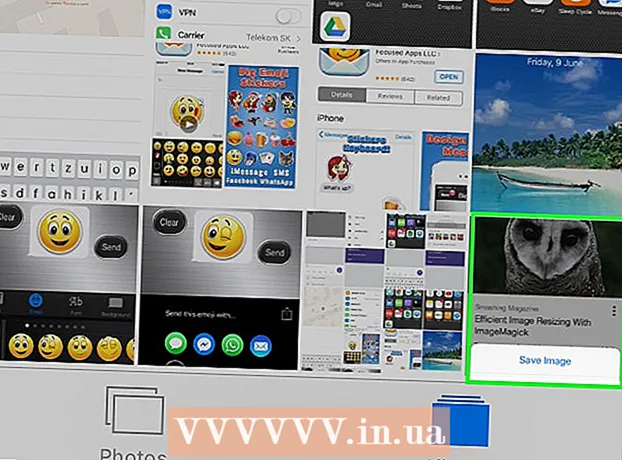
Innehåll
Klistermärken är bilder som du kan bifoga till dina meddelanden, vilket ökar deras variation mycket mer än traditionella uttryckssymboler och emojis. Det finns hundratals klistermärkesappar tillgängliga i enhetens appbutik, men WhatsApp låter dig bifoga vilken bild som helst till dina meddelanden. Det betyder att du kan använda valfri bild som ett klistermärke.
Steg
Metod 1 av 2: Sticker Maker Apps
 1 Förstå hur klistermärken fungerar. WhatsApp själv stöder dem inte. Istället kan du bifoga dem själv till meddelandet. Det finns flera applikationer som innehåller samlingar av bilder som ser ut som traditionella klistermärken. Du kan lägga till dem i dina meddelanden så att mottagaren kan se dem.
1 Förstå hur klistermärken fungerar. WhatsApp själv stöder dem inte. Istället kan du bifoga dem själv till meddelandet. Det finns flera applikationer som innehåller samlingar av bilder som ser ut som traditionella klistermärken. Du kan lägga till dem i dina meddelanden så att mottagaren kan se dem. - Tyvärr, eftersom det inte finns några klistermärken i WhatsApp, kan du inte använda animerade klistermärken i WhatsApp. Men korta videoklipp kan överföras.
 2 Öppna appbutiken. Det finns många applikationer att välja mellan som erbjuder tusentals olika klistermärken för WhatsApp och liknande chattjänster. Liknande appar är lika tillgängliga för iOS- och Android -enheter.
2 Öppna appbutiken. Det finns många applikationer att välja mellan som erbjuder tusentals olika klistermärken för WhatsApp och liknande chattjänster. Liknande appar är lika tillgängliga för iOS- och Android -enheter.  3 Hitta en klistermärkesapp. När du besöker appar igen, hoppa över dem som kräver för många behörigheter. Läs recensioner för att se om appen fungerar för andra WhatsApp -användare. Många klistermärkesappar har bara ett litet urval av gratis klistermärken. De mest populära applikationerna inkluderar:
3 Hitta en klistermärkesapp. När du besöker appar igen, hoppa över dem som kräver för många behörigheter. Läs recensioner för att se om appen fungerar för andra WhatsApp -användare. Många klistermärkesappar har bara ett litet urval av gratis klistermärken. De mest populära applikationerna inkluderar: - Emojidom (Android)
- Smileys and Memes for Chat (Android)
- Klistermärken gratis (iOS)
- Roliga Emoji -klistermärken (iOS)
 4 Starta appen för att hitta klistermärket. I de flesta appar är klistermärken organiserade i olika kategorier. De har också en uppsättning gratis klistermärken att para ihop med de som du måste betala för. Hitta den perfekta klistermärken för ditt meddelande.
4 Starta appen för att hitta klistermärket. I de flesta appar är klistermärken organiserade i olika kategorier. De har också en uppsättning gratis klistermärken att para ihop med de som du måste betala för. Hitta den perfekta klistermärken för ditt meddelande.  5 Klicka på klistermärket du vill använda.
5 Klicka på klistermärket du vill använda. 6 Om du klickar på en klistermärke kopieras den till Urklipp. Gå tillbaka till meddelandet, klicka på textfältet i konversationen och välj "Klistra in".
6 Om du klickar på en klistermärke kopieras den till Urklipp. Gå tillbaka till meddelandet, klicka på textfältet i konversationen och välj "Klistra in". - Emojidom - Emojidom innehåller tangentbord och textskärm. Skriv ditt meddelande och ange de bilder du vill ha. Klicka på "Skicka" -knappen när du är klar och välj sedan "WhatsApp -applikation". Du kan också klicka på knappen "Bifoga" i WhatsApp och välja en bild där.
- Smileys and Memes for Chat - Klicka på klistermärket du vill skicka till WhatsApp. När klistermärket väljs trycker du på WhatsApp i nedre högra hörnet. Gör önskade ändringar och klicka sedan på Slutför. Whatsapp öppnas och du kan välja konversationen du vill lägga till den i.
- Klistermärken gratis - Klicka på den dekal du vill lägga till i din WhatsApp -konversation. Välj "WhatsApp" från listan över meddelandeprogram. Klicka på "öppna i WhatsApp" för att starta programmet. Välj konversationen som du vill bifoga klistermärket till.
- ChatStickerz - Hitta och klicka på klistermärken du vill lägga till WhatsApp. Välj WhatsApp från listan med appar. Om du inte ser på WhatsApp, klicka på "Detaljer" och lägg sedan till i WhatsApp. Välj konversationen som du vill lägga till klistermärket till.
Metod 2 av 2: Använda olika bilder
 1 Förstå hur klistermärken fungerar i WhatsApp, det liknar hur bilder fungerar. Eftersom WhatsApp inte stöder klistermärken kan du bara skicka en bild. Du kan hitta klistermärkesbildfiler online och sedan spara data för att skicka klistermärken till WhatsApp.
1 Förstå hur klistermärken fungerar i WhatsApp, det liknar hur bilder fungerar. Eftersom WhatsApp inte stöder klistermärken kan du bara skicka en bild. Du kan hitta klistermärkesbildfiler online och sedan spara data för att skicka klistermärken till WhatsApp. - WhatsApp har animerade bilder. Endast den första ramen kommer att återspeglas i meddelandet.
 2 Bestäm vilken bild du vill skicka som klistermärke. Du kan skicka vilken bild som helst via WhatsApp, så att du kan använda vilken bild du vill. Du kan ladda ner alla bilder från Internet som du tror skulle vara perfekta som ett klistermärke.
2 Bestäm vilken bild du vill skicka som klistermärke. Du kan skicka vilken bild som helst via WhatsApp, så att du kan använda vilken bild du vill. Du kan ladda ner alla bilder från Internet som du tror skulle vara perfekta som ett klistermärke.  3 Spara bilden på din enhet. När du hittar en bild du gillar, tryck och håll den tills bildmenyn öppnas. Välj "Spara bild" för att ladda ner bilden till appen Foton eller Galleri på din enhet.
3 Spara bilden på din enhet. När du hittar en bild du gillar, tryck och håll den tills bildmenyn öppnas. Välj "Spara bild" för att ladda ner bilden till appen Foton eller Galleri på din enhet.  4 Bifoga ett foto till ditt WhatsApp -meddelande. Klicka på knappen "Bifoga" på chattskärmen och hitta mappen med bilder. Den sparade bilden kan finnas i en mapp som heter Nedladdningar.
4 Bifoga ett foto till ditt WhatsApp -meddelande. Klicka på knappen "Bifoga" på chattskärmen och hitta mappen med bilder. Den sparade bilden kan finnas i en mapp som heter Nedladdningar.  5 Välj den bild du vill använda som klistermärke. Ju mindre bilden är, desto mer kommer den att se ut som en klistermärke.
5 Välj den bild du vill använda som klistermärke. Ju mindre bilden är, desto mer kommer den att se ut som en klistermärke.



